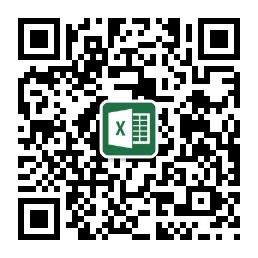内容提要:关于excel设置指定文字添加颜色的问题,咱们通过一个案例来为大家分享Excel单元格内个别文字底色更换技巧。
Excel格式更改,修改单元格文字颜色的设置,通常都是针对整个单元格内容而操作的。
今天主要给大家分享特殊的单元格内个别文字底色更改的问题。
下面的表格记录了表单编号和物料名称信息。将表单编号中间两位批量修改为红色。效果如D列所示。这样的excel设置指定文字添加颜色你会吗?
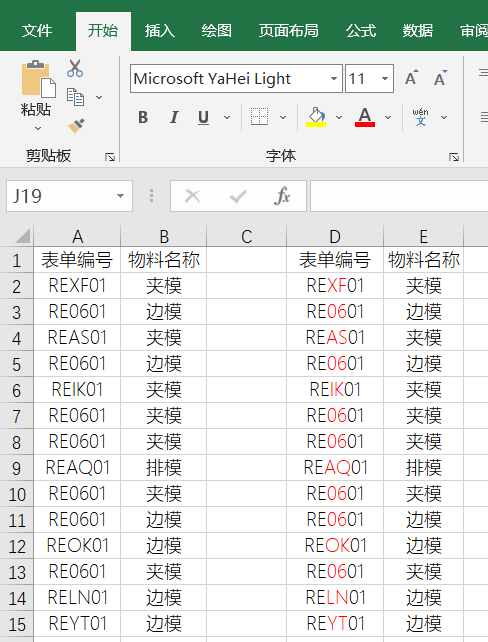
批量修改单元格部分文字颜色,可以使用Excel中的分列功能,再结合Word软件做辅助来实现。
excel特定文字填充颜色的操作步骤如下:
第一步:
选中表单编号,执行数据——分列功能,选择按照固定宽度进行分列。这一步的目的就是要将需要变色的字符,单独放到一列,方便批量填充颜色。这样就可以完成excel特定文字标红。
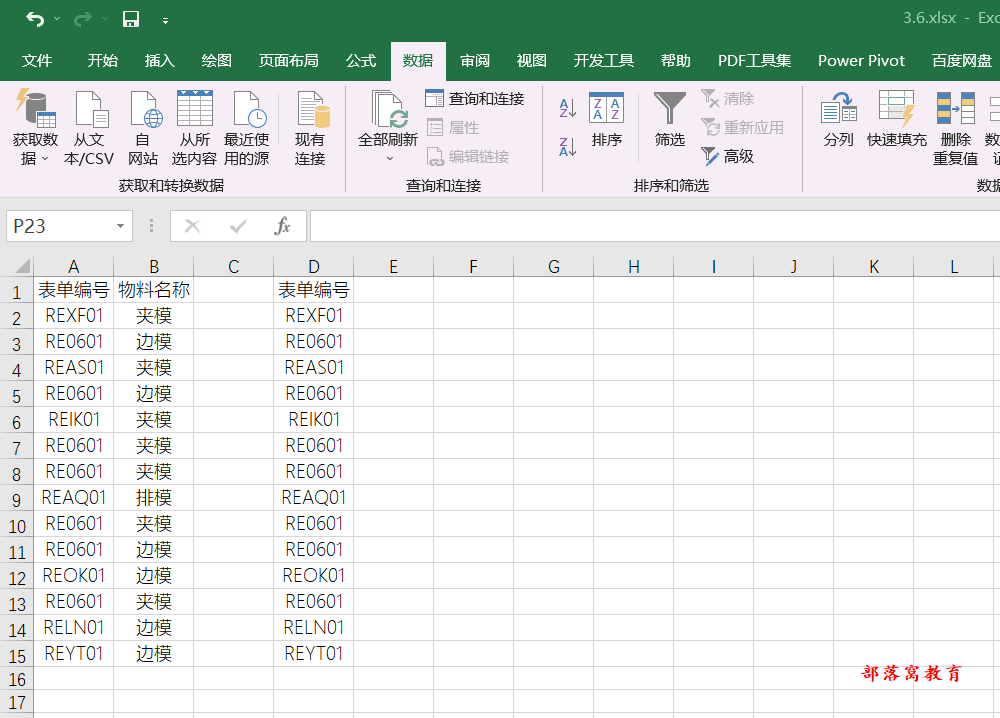
第二步:选中Excel分列出来的3列内容,复制,打开Word软件,新建一个Word文档,粘贴到Word文档里面。
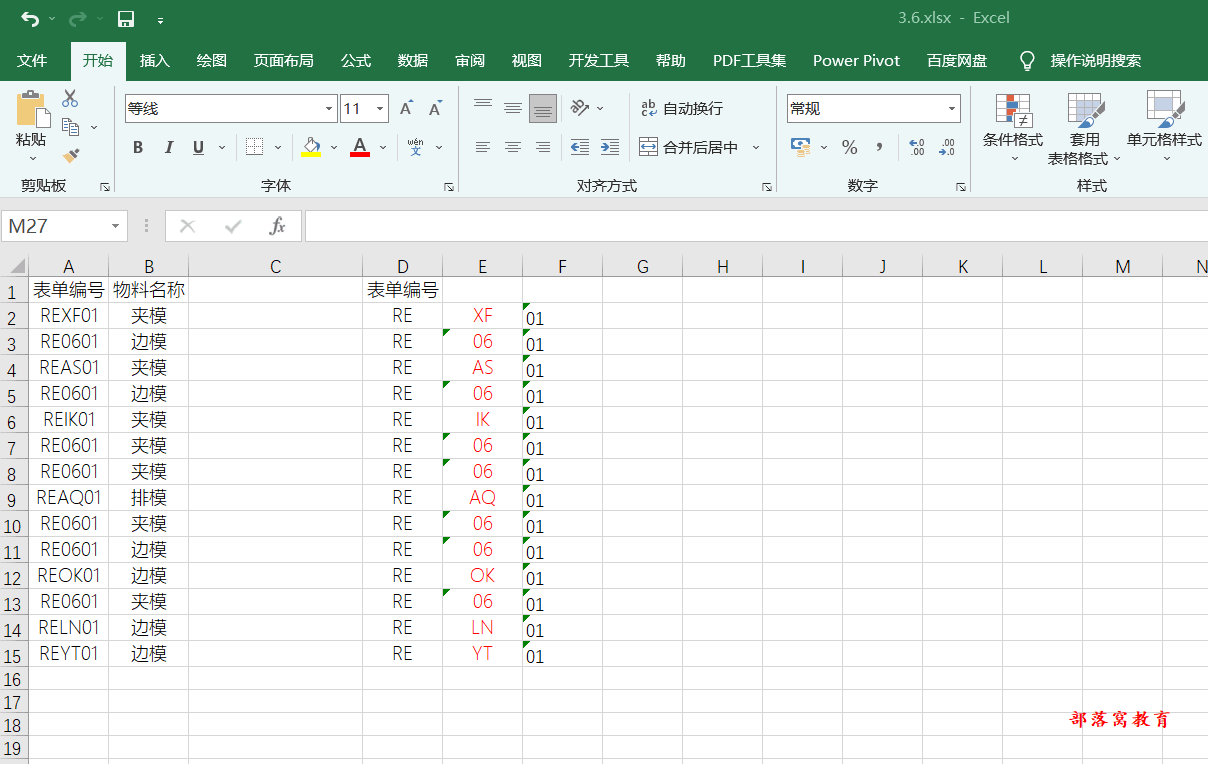
第三步:
鼠标单击选中这个无线表格,执行“表格工具——布局——转换为文本”,将表格转成普通文本。注意选择按照“-”分隔符进行转换。
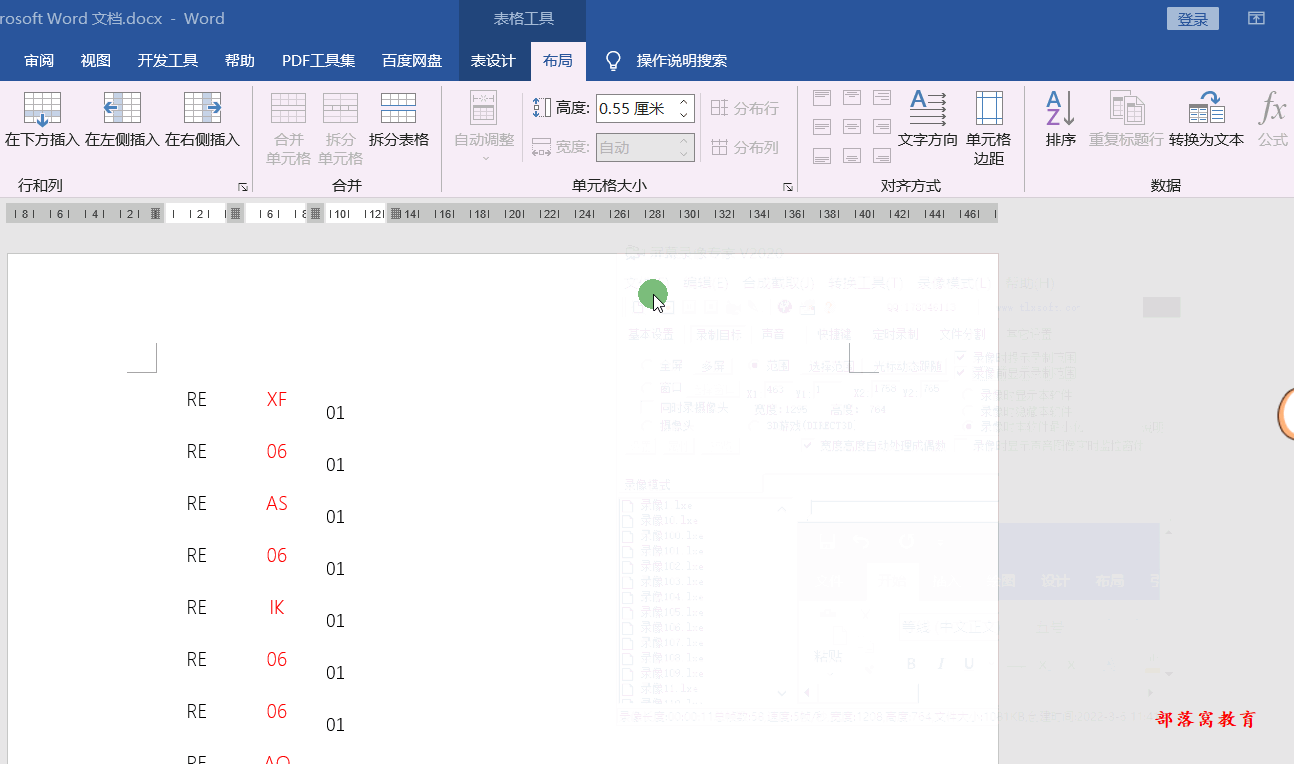
第四步:
按下CTRL+A,全选数据,再按下CTRL+H,打开查找替换对话框,查找内容框输入:-,替换为框不输入任何内容,点击全部替换,就可以将所有-分隔符删除。
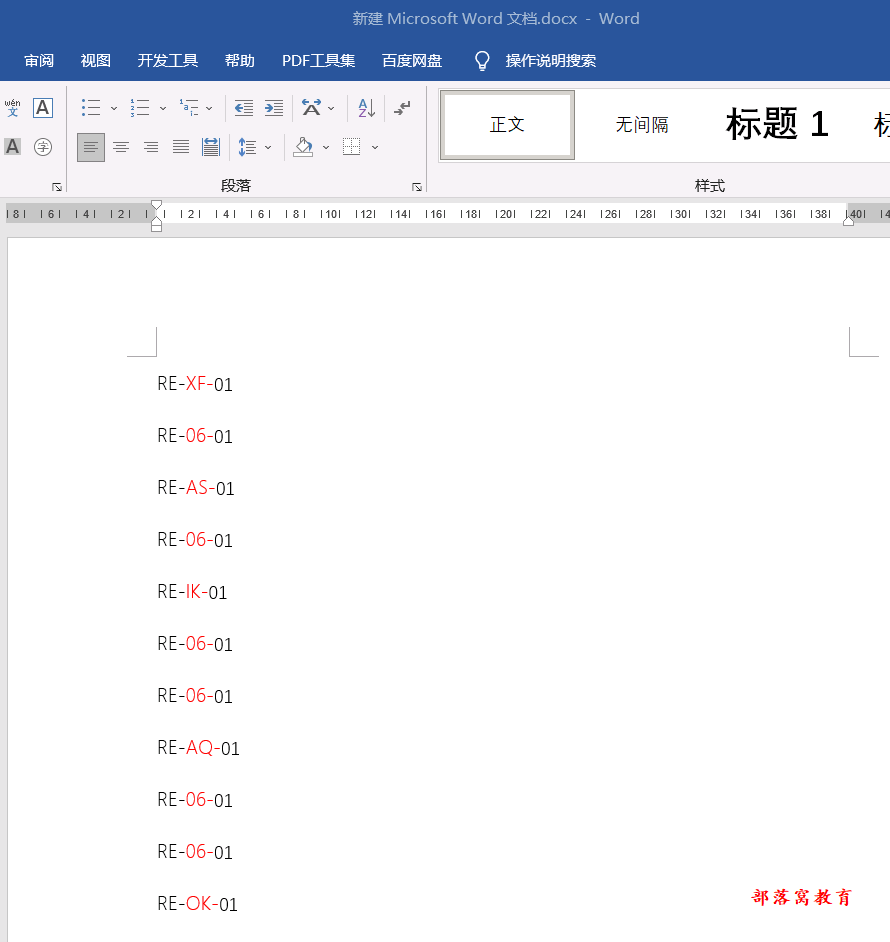
第五步:
按CTRL+A,全选内容,CTRL+C复制,回到Excel表格,按CTRL+V粘贴。
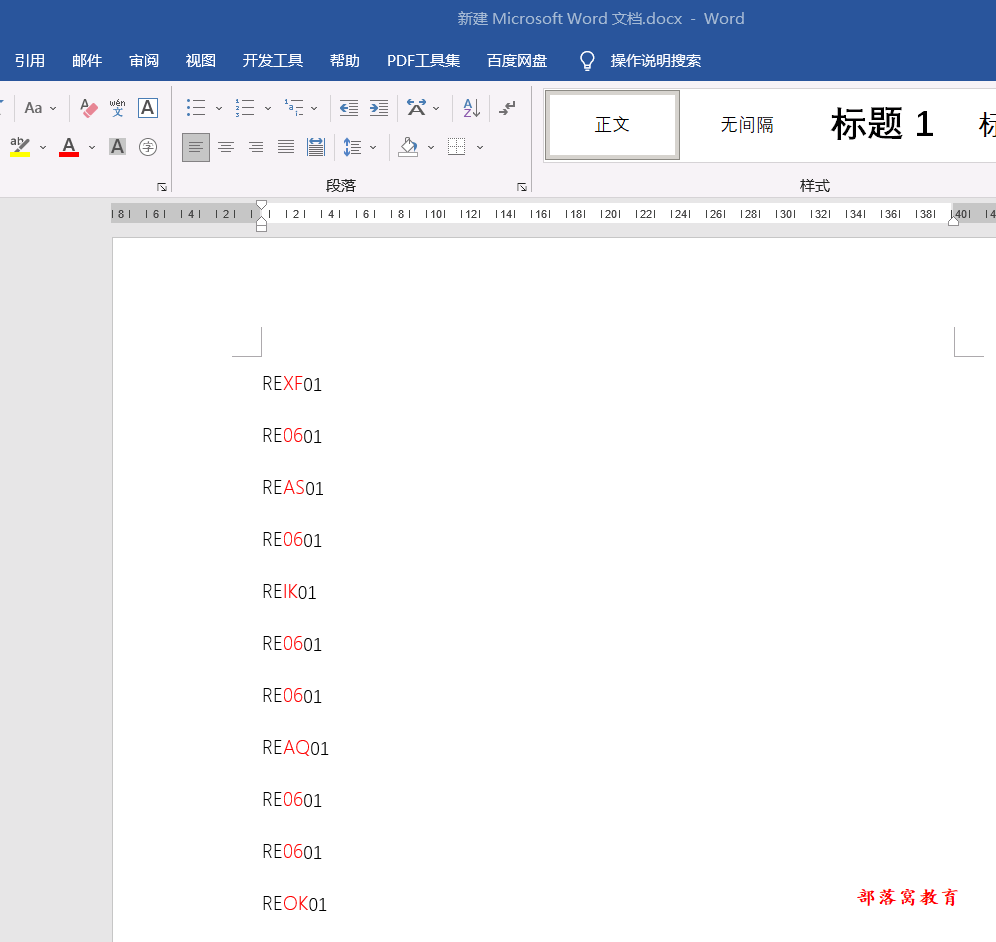
通过上面几个小步骤,就可以快速实现excel单元格内指定文字变色批量操作。
今天的分享就到此,如果您工作和学习遇到什么不懂的Excel问题,可以加我微信:blwjymx沟通,我会尽量给你解答。同时,也欢迎微信扫码关注excel教程公众号,每天中午12点准时给你分享各类Excel技巧干货。